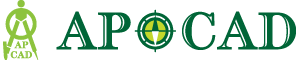土地評価に特化したAP-CAD特有の便利なツールを解説します。
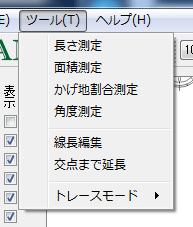
長さ測定
任意の2点をクリックすると、計測した長さが新規テキスト部品として画面上に表示されます。表示されたテキストは自由に編集でき、ドラッグにより位置を調整できるだけでなく、回転、拡大・縮小も可能です。
面積測定
多角形のすべての頂点をクリック(最後は右クリックで終了)すると、面積が新規テキスト部品として画面上に表示されます。表示されたテキストは自由に編集でき、ドラッグにより位置を調整できるだけでなく、回転、拡大・縮小も可能です。
かげ地割合測定
1) 想定整形地のすべての頂点をクリックして面積を測定(最後は右クリックで終了)
2) 続いて評価対象地のすべての頂点をクリック(最後は右クリックで終了)
3) それぞれの面積、かげ地面積、かげ地割合が新規テキスト部品として画面上に表示されます。
角度測定
任意の2直線をクリックすると、角度が新規テキスト部品として画面上に表示されます。 表示は [狭い方の角度]と[180°-狭い方の角度]が並んで表示され、テキストは自由に編集できます。
線長編集
直線ツールで引いた線分はどちらかの端を矢印ツールで選択してドラッグすることで自由に位置を調整できますが、先に [ ツール → 線長編集 ] を選択することで、線の方向を維持したままドラッグにより線長を伸ばしたり縮めたりできます。
※線長編集は1回の操作毎に解除されます。
交点まで延長
2直線をそれぞれ順にクリックすると、それらの交点までを破線で延長します。
クリックした線分自体が伸びるわけではなく、破線がプラスされます。
トレースモード
ベース画面で下図を元にトレースを行う場合、
1) [ ツール → トレースモード → ]で色を選ぶと、色付きの線でトレースを行えます。
トレースモードの場合は線の太さが細くなるので、より正確なトレースが行えます。
2) トレースモードをオフにすると、線色は黒に戻ります。
平行線
線オブジェクトをm(メートル)単位で平行に移動できます。
1.任意の線オブジェクトを選択(必要あればあらかじめコピー・ペーストしておく)
2.左数値入力スペースに数値を入力
3.平行線ツールの矢印をクリック